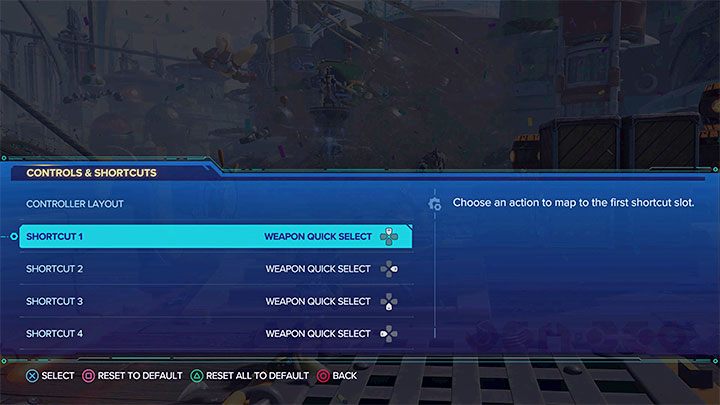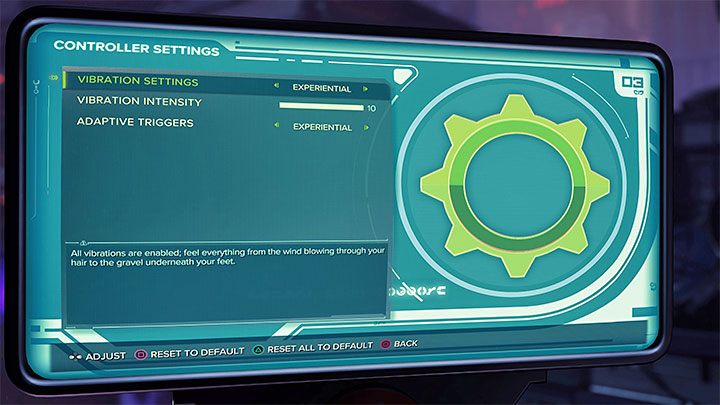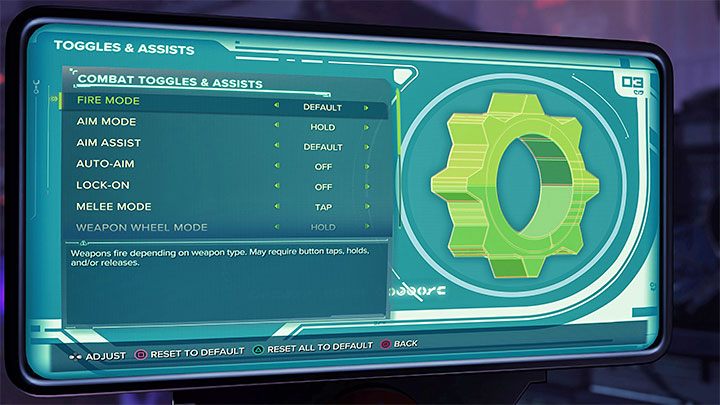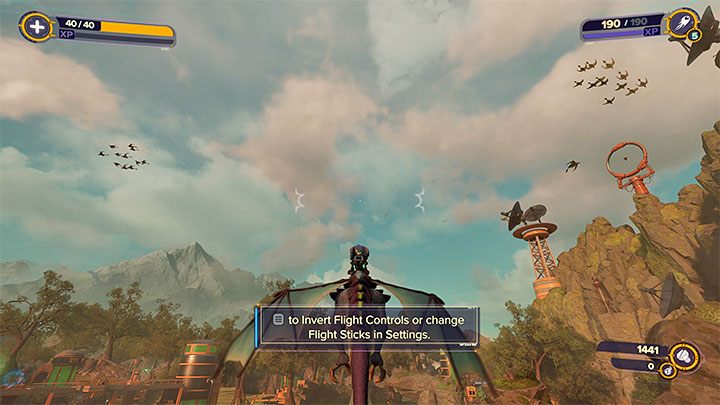Diese Seite des Handbuchs enthält Informationen zu den Bedienelementen in Ratchet & Clank Rift Apart. Darüber hinaus listen wir die im Spiel verfügbaren Steuerungseinstellungen auf, wie Sie Verknüpfungen verwenden und welche Optionen für die Barrierefreiheit aktiviert werden können.
- Steuerung – PS5
- Verknüpfungen – D-Pad-Tasten
- Zusätzliche Steuerungseinstellungen
Steuerung – PS5
Die folgende Tabelle zeigt die Standardsteuerungen in Ratchet & Clank Rift Apart. Sie können Ihre eigenen Tastenlayouts erstellen oder zwischen vorgefertigten Steuerungseinstellungen wählen, die für Links- und Rechtshänder gedacht sind.
|
Bewegung |
|

|
Sprint |

|
Kamera |

|
Ziele anzeigen – diese werden auch auf dem Kartenbildschirm angezeigt |

|
Rift Tether / Swingshot – diese Gadgets können an ausgewählten Stellen verwendet werden, z. B. um einen interaktiven Haken oder Schlitz zu erreichen oder auf eine Taschendimension zuzugreifen Sie können die L1-Taste verwenden, um mitten im Flug zu unterbrechen |

|
Zielen – gezieltes Zielen mit Fernkampfwaffen (durch Drücken des R2-Auslösers können Sie schießen) und wählen, wohin Sie Ihre Nahkampfwaffe werfen möchten (Sie müssen beim Zielen die Quadrattaste drücken) |

|
Nahkampf |

|
Schneller Waffenwechsel – wechselt zur zuletzt verwendeten Waffe Gedrückthalten der Taste – zeigt das Waffenauswahlrad an (wenn Sie alle Slots im Dropdown-Menü gefüllt haben, können Sie mit den Tasten L1 und R1 auf zusätzliche Räder wechseln) |

|
Springen Das Gedrückthalten des Knopfes beim Fliegen aktiviert das Gleiten – eine nützliche Fähigkeit, wenn man zum Beispiel nach einem Sprung von einem hohen Felsvorsprung über einen Abgrund fliegen möchte |
|
|
Nahkampf-Slam – Dies ist eine nützliche Fähigkeit, um schnell Kisten zu zerstören und Gruppen von Feinden mit Ihrer Nahkampfwaffe anzugreifen |

|
Phantom Dash – es ist eine Art Ausweichen / Dash, die beim Erkunden von Nefarious City freigeschaltet wird |

|
Feuer Sobald Sie eine Kugel geworfen haben, können Sie R2 erneut drücken, um sie zu sich heranzuziehen |

|
Hoverboots (Button Hold) – dieses Gadget, mit dem Sie schnell reisen können, ist auf dem Planeten Savali freigeschaltet. Mit den Tasten L2 und R2 kann weiter beschleunigt werden Wenn Sie eine Montierung verwenden, können Sie mit der R1-Taste verstärken |

|
Abkürzung Nr. 1 – Standardmäßig sind die Shortcuts Waffen zugewiesen, Sie können jedoch in den Optionen andere Verwendungen für sie auswählen (weitere Informationen finden Sie unter der Tabelle) |

|
Abkürzung Nr. 2 |

|
Abkürzung Nr. 3 |

|
Abkürzung Nr. 4 |

|
Karte – Sie können zu separaten Registerkarten für die Rüstungsauswahl, Gegenstände zum Sammeln, Waffen, Gadgets und Charaktergalerien wechseln |

|
Pause-Menü – Sie können von einem Kontrollpunkt aus neu starten, den Fotomodus starten und zum Hauptmenü zurückkehren |
Verknüpfungen – D-Pad-Tasten
Sie finden das Shortcut-Anpassungsmenü in einer der Registerkarten für die Steuerungseinstellungen – dies sind die 4 Funktionen, die den Tasten auf dem DualSense-D-Pad zugeordnet sind.
Standardmäßig sind alle vier Tastenkombinationen Waffen zugewiesen, sodass Sie schnell zwischen ihnen wechseln können. Sie können ausgewählte Waffen aus dem Dropdown-Menü Waffen zu Verknüpfungen verschieben und diese Elemente dann mit einem einzigen Tastendruck auswählen. Letztendlich können Sie so bis zu 4 verschiedene Waffen griffbereit haben.
Die Shortcut-Zuweisungen können geändert werden. Sie können jede andere Funktion aus der Liste zuweisen, beispielsweise eine bestimmte Angriffsart oder einen speziellen Zug. Auf diese Weise können Sie die Steuerung nach Ihren Wünschen anpassen.
Zusätzliche Steuerungseinstellungen
Ratchet & Clank Rift Apart bietet eine Reihe zusätzlicher Steuerungsoptionen, damit Sie das Spiel nach Ihren Wünschen gestalten können.
Auf der Controller-Registerkarte können Sie die Pad-Vibrationsstärke des DualSense einstellen und entscheiden, ob adaptive Triggereffekte (L2 und R2) verwendet werden sollen. Wir empfehlen Ihnen, diese nicht zu ändern, da Sie den Auslöser standardmäßig „sperren“ können, wenn Sie ihn halb drücken. Auf diese Weise können Sie einfach zwischen dem Haupt- und dem alternativen Waffenmodus wechseln.
In den allgemeinen Spieleinstellungen können Sie unter anderem: